YouTube TV lahko včasih prikaže čudno opozorilo, ki pravi, da ste zunaj domačega območja. To opozorilo se običajno prikaže, ko potujete stran od domačega območja. Če se vaš naslov IP ni spremenil v tednih ali mesecih, sledite spodnjim rešitvam za odpravljanje težav, da se izognete temu nadležnemu opozorilu.
Popravite opozorila »Izven vašega domačega območja« na YouTube TV
Omogoči dovoljenja za lokacijo
Najprej se prepričajte, da ste v mobilni napravi omogočili dovoljenja za lokacijo za YouTube TV. Morda ste pomotoma onemogočili to funkcijo.
- Pojdi do Nastavitve.
- Izberite Aplikacije in obvestila.
- Pomaknite se navzdol do YouTube TV.
- Izberite Dovoljenja.
- Pojdi do Lokacija.
- Preverite svoje trenutne nastavitve.
Prepričajte se, da lahko aplikacija dostopa do vaše trenutne lokacije.
Preverite svojo lokacijo
Naslednja stvar, ki jo lahko storite, je preveriti svojo lokacijo na mobilni napravi. Telefon preprosto postavite v omrežje WiFi, pojdite na tv. YouTube.com/verify in potrdite svojo trenutno lokacijo. Če se opozorilo ne pojavi, znova zaženite naprave.
Če se še vedno pojavlja ista napaka, odklopite usmerjevalnik in počakajte eno minuto, da ponastavite omrežno povezavo. Ponovno priključite usmerjevalnik, počakajte, da se vaše naprave spet povežejo, in znova zaženite YouTube TV.
Posodobite svoje trenutno območje predvajanja
- Odprite Aplikacija YouTube TV na vašem televizorju.
- Nato izberite svoj profilna slika.
- Pojdi do Nastavitve.
- Pomaknite se do Območje.
- Izberite Trenutno območje predvajanja.
- Pritisnite na Nadgradnja gumb poleg trenutnega območja predvajanja.
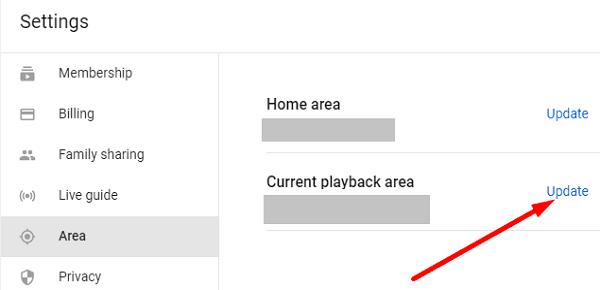
- V telefonu pojdite na tv.youtube.com/verify.
- Dovolite YouTubu dostop do lokacije vaše naprave, da posodobi podatke o območju predvajanja.
Preklopite na drug račun
Poskusite za nekaj minut preklopiti na drug uporabniški račun. Nato preklopite nazaj na svoj glavni račun in preverite, ali vse deluje, kot je bilo predvideno. Številnim uporabnikom je to težavo uspelo rešiti s preklapljanjem med različnimi uporabniškimi računi.
Zaključek
Če YouTube TV pravi, da ste zunaj domačega območja, omogočite dovoljenja za lokacijo. Nato preverite svojo lokacijo na mobilni napravi. Poleg tega posodobite trenutno območje predvajanja. Če se težava ponovi, preklopite na drug uporabniški račun.
Ali so vam te rešitve pomagale odpraviti težavo? Pritisnite spodnje komentarje in nam sporočite, katera metoda je delovala za vas.